Samsung PL90, PL91 QUICK GUIDE [tr]
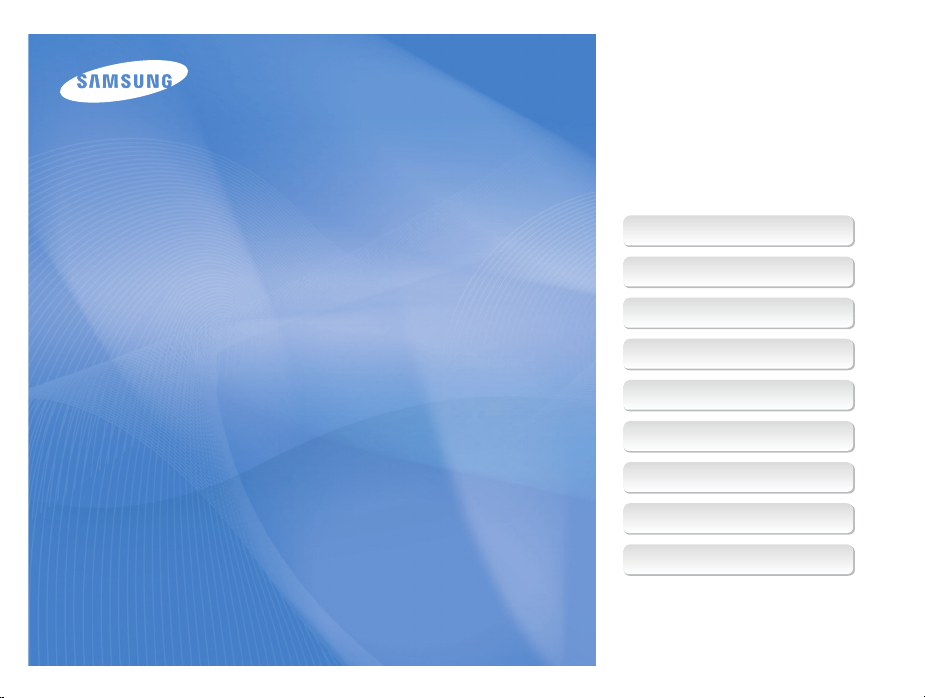
Bu kullanım kılavuzunda kameranızın
kullanımıyla ilgili ayrıntılı açıklamalar
bulunmaktadır. Lütfen öncelikle bu
kılavuzun tamamını okuyun.
Bir başlığı tıklatın
Sıkça sorulan sorular
Hızlı başvuru
User Manual
PL90/PL91
İçindekiler
Temel işlevler
Gelişmiş işlevler
Çekim seçenekleri
Oynatma/Düzenleme
Ekler
Dizin
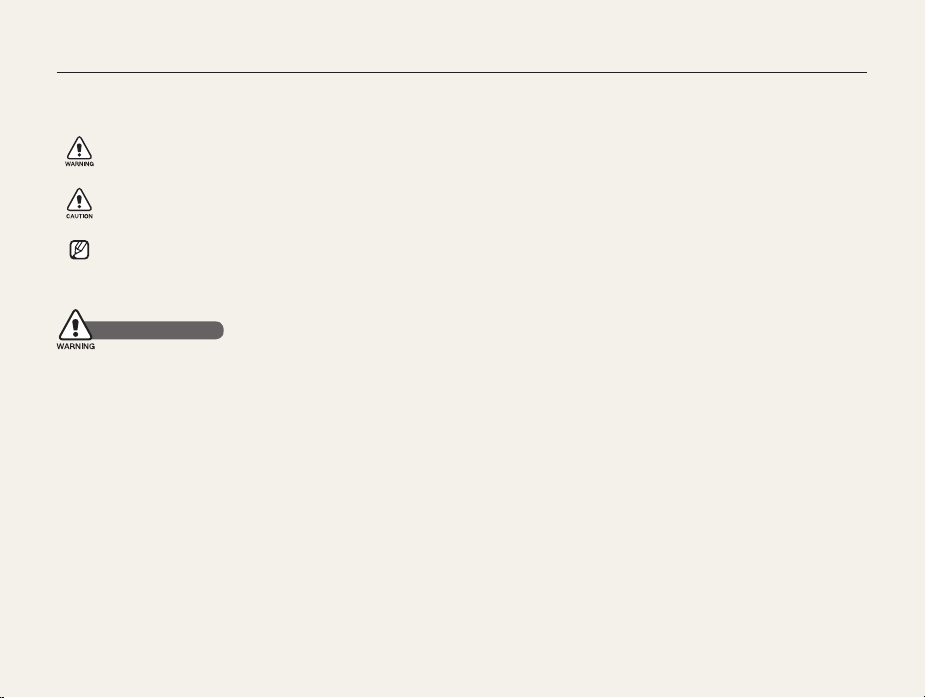
Sağlık ve Güvenlik Bilgileri
Tehlikeli durumlardan sakınmak ve kameranızdan en iyi performansı elde etmek için aşağıdaki uyarılara her zaman uyun.
Uyarı—kendinizi veya başkalarını yaralamanıza neden
olabilecek durumlar
Dikkat—kameranızın veya diğer cihazların zarar görmesine
neden olabilecek durumlar
Not—notlar, kullanımla ilgili ipuçları ve ek bilgiler
Güvenlik Uyarıları
Kameranızı yanıcı veya patlayıcı gazların veya sıvıların
yakınında kullanmayın
Kameranızı benzin, yakıt veya yanıcı kimyasal maddelerin
yakınında kullanmayın. Yanıcı sıvı, gaz veya patlayıcı malzemeleri
kamera veya aksesuarlarıyla aynı bölmede saklamayın veya
taşımayın.
Kameranızı küçük çocuklardan ve evcil hayvanlardan
uzak tutun
Kameranızı ve tüm aksesuarlarını küçük çocukların ve hayvanların
erişmeyeceği yerde bulundurun. Küçük parçalar çiğnenebilir veya
yutulursa ciddi yaramalara neden olabilir. Hareketli parçalar ve
aksesuarlar da ziksel tehlike arz edebilir.
Öznenin gözlerinin zarar görmemesine dikkat edin
Flaşı insanlara veya hayvanlara yakın mesafede (1 m/3 ft'ten
daha yakın) kullanmayın. Flaşı öznenin gözüne çok yakın tutarak
kullanmak geçici veya kalıcı hasarlara neden olabilir.
Pilleri ve şarj cihazlarını kullanırken veya atarken dikkatli
olun
● Yalnızca Samsung tarafından onaylanan pilleri ve şarj
cihazlarını kullanın. Uyumsuz pil veya şarj cihazı kullanılması
ciddi yaralanmalara veya kameranızın zarar görmesine neden
olabilir.
● Pilleri asla ateşe atmayın. Kullanılmış pilleri atarken tüm yerel
düzenlemelere uyun.
● Pilleri veya kameraları asla mikrodalga fırın, ocak, radyatör veya
soba gibi ısıtıcıların içine ya da üzerine koymayın. Piller fazla
ısınırsa patlayabilir.
● Pilleri şarj ederken zarar görmüş bir elektrik kablosu, elektrik
prizi veya yerine tam oturmayan bir priz kullanmayın. Aksi halde
bu durum yangına veya elektrik çarpmasına neden olabilir.
1
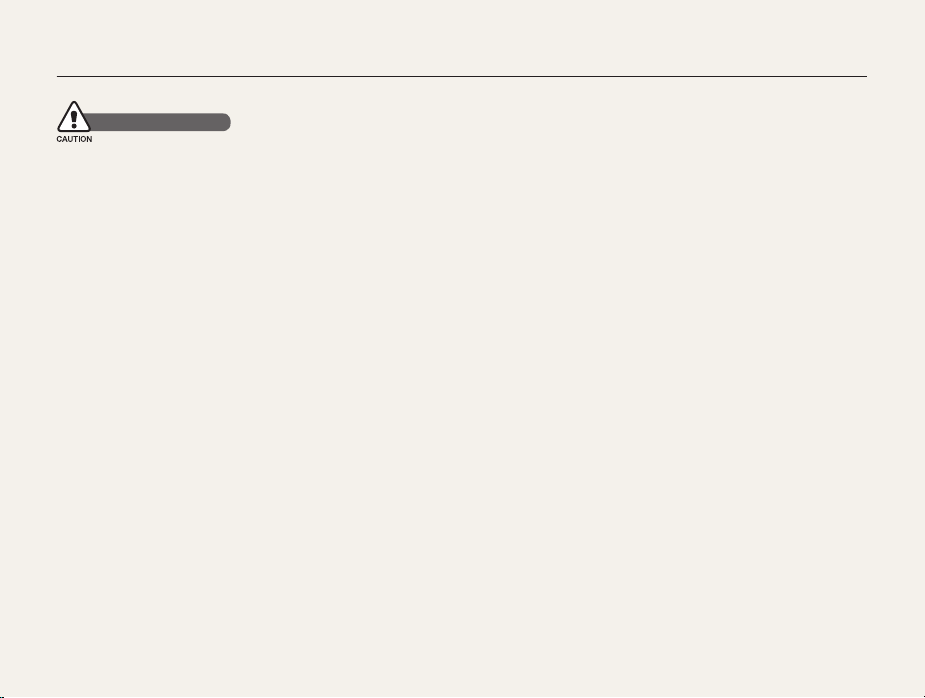
Sağlık ve Güvenlik Bilgileri
Güvenlik Önlemleri
Kameranızı dikkatli ve makul bir şekilde kullanın ve
saklayın
● Kameranızın ıslanmamasına dikkat edin; sıvılar kameraya ciddi
hasar verebilir. Kameranızı ıslak elle kullanmayın. Kameranızın
su yüzünden zarar görmesi, üretici garantisini geçersiz kılar.
● Kamerayı uzun süre doğrudan güneş ışığına veya yüksek
sıcaklıklara maruz bırakmayın. Güneş ışığına veya yüksek
sıcaklıklara uzun süre maruz kalması kameranızın iç
bileşenlerinin kalıcı bir şekilde hasar görmesine neden olabilir.
● Kameranın içindeki hareketli parçaların ve iç bileşenlerin
zarar görmemesi için kameranızı tozlu, kirli, nemli veya iyi
havalandırılmamış yerlerde kullanmayın ve saklamayın.
● Kamerayı uzun süre kullanmadan saklayacaksanız içindeki
pilleri çıkarın. İçindeki pillerde akma olabilir veya zamanla
paslanarak kameranıza önemli hasar verebilir.
● Kameranızı kumsal veya benzeri yerlerde kullanırken kuma ve
kire karşı koruyun.
● Kameranızı ve monitörünü darbelere, sert kullanıma ve aşırı
titreşime karşı koruyun, aksi takdirde ciddi zarar görebilirler.
● Kabloları veya adaptörleri bağlarken ve pilleri veya hafıza
kartlarını takarken dikkatli olun. Bağlantıları zorlamak, kabloları
doğru takmamak veya pilleri ve hafıza kartlarını yanlış takmak
bağlantı noktalarına, girişlere ve aksesuarlara zarar verebilir.
● Kameranın hiçbir bölümüne, yuvasına veya erişim noktasına
herhangi bir yabancı nesne sokmayın. Hatalı kullanımdan
kaynaklanan hasarlar garantiniz tarafından kapsanmayabilir.
● Kamerayı kordonundan tutarak sallamayın. Aksi halde
yaralanabilir veya başkasını yaralayabilirsiniz.
● Kameranızı boyamayın. Aksi halde boya hareketli parçaların
tıkanmasına ve kameranın düzgün çalışmamasına neden
olabilir.
● Kameranın dış yüzeyindeki boya veya metal, hassas kişilerde
alerjiye, kaşınmaya, egzamaya veya kabartılara neden olabilir.
Bu tür belirtilerle karşılaşmanız durumunda kamerayı kullanmayı
hemen bırakıp bir doktora başvurun.
Pilleri, şarj cihazlarını ve hafıza kartlarını koruyun
● Pilleri veya hafıza kartlarını çok düşük veya çok yüksek
sıcaklıklara maruz bırakmayın (0º C/32º F'den düşük veya
40º C/104º F'den yüksek). Çok düşük veya çok yüksek
sıcaklıklar pillerin şarj kapasitesini düşürebilir ve hafıza
kartlarının doğru çalışmamasına neden olabilir.
● Pillerin metal nesnelere temas etmemesine dikkat edin, aksi
taktirde bu durum + ve - uçları arasında bağlantı oluşmasına ve
pilde geçici veya kalıcı hasara neden olabilir. Bu durum yangına
veya elektrik çarpmasına da neden olabilir.
● Hafıza kartlarının sıvı, kir veya yabancı maddelerle temas
etmemesine dikkat edin. Hafıza kartı kirlenirse, kartı kameranıza
takmadan önce yumuşak bir bezle temizleyin.
● Bellek kartı yuvasına sıvı, kir veya yabancı madde kaçmamasını
sağlayın. Aksi halde kamera çalışmayabilir.
● Kameranıza hafıza kartı takıp çıkarırken kameranızı kapatın.
● Hafıza kartlarını eğmeyin, düşürmeyin, üzerine ağır cisimler
koymayın veya bastırmayın.
● Başka kameralarda veya bilgisayarda formatlanmış hafıza
kartlarını kullanmayın. Hafıza kartını kameranızda tekrar
formatlayın.
● Asla hasarlı şarj cihazı, pil veya hafıza kartı kullanmayın.
2
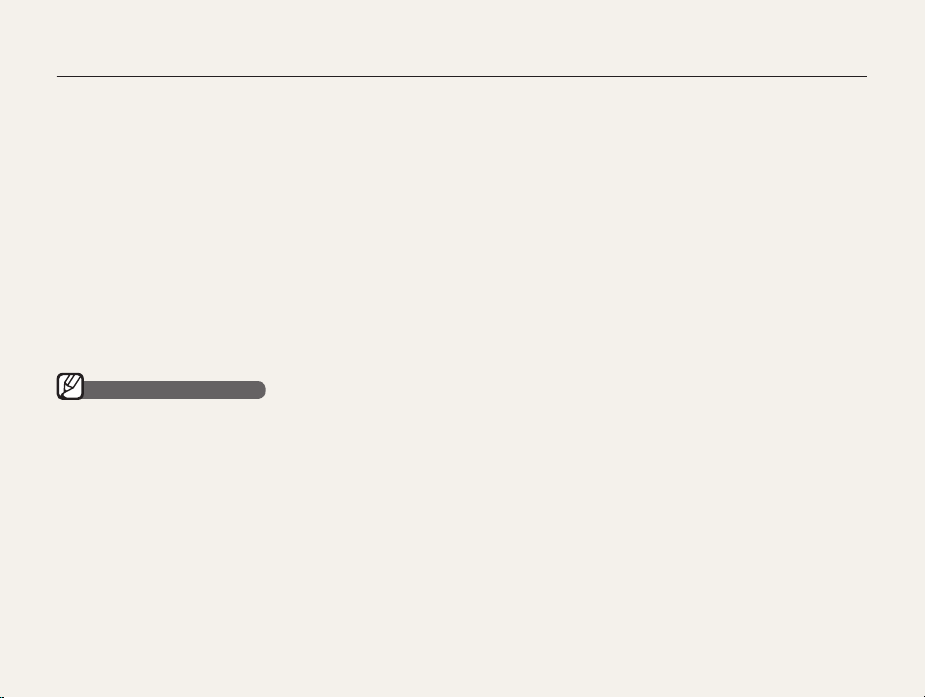
Sağlık ve Güvenlik Bilgileri
Yalnızca, Samsung tarafından onaylanan aksesuarları
kullanın
Uyumsuz aksesuarların kullanılması kameranıza zarar verebilir,
yaralanmalara neden olabilir veya garantinizi geçersiz kılabilir.
Kameranızın merceğini koruyun
● Merceği doğrudan güneş ışığına tutmayın; aksi takdirde
görüntü sensöründe renk bozulması olabilir veya sensör doğru
çalışmayabilir.
● Merceğinizi parmak izi veya çizilmelere karşı koruyun.
Merceğinizi yumuşak, temiz, havsız bir mercek beziyle
temizleyin.
Önemli Kullanım Bilgileri
Kameranıza yalnızca yetkili personelin servis sağlamasına
izin verin
Yetkili olmayan kişilerin kameraya servis yapmasına izin vermeyin
veya kameraya kendiniz servis yapmaya çalışmayın. Yetkili
olmayan kişilerin servis yapmasından kaynaklanacak her tür zarar
garanti kapsamınızın dışındadır.
3
Pil ve şarj cihazı için maksimum kullanım süresi sağlayın
● Pillerin fazla şarj edilmesi pil ömrünü kısaltabilir. Şarj
tamamlandıktan sonra kabloyu kameradan çıkarın.
● Kullanılmayan piller zaman için de boşalır ve kullanmadan önce
tekrar şarj edilmeleri gerekir.
● Kullanmadığınız zamanlarda şarj cihazlarını güç kaynağından
çıkarın.
● Pilleri yalnızca amaçlarına uygun olarak kullanın.
Kamerayı nemli ortamlarda kullanırken dikkatli olun
Kamerayı soğuk bir ortamdan sıcak ve nemli bir ortama
geçirdiğinizde, hassas elektronik devrelerinde ve hafıza kartında
yoğuşma olabilir. Bu durumda, kamerayı kullanmadan önce tüm
nemin buharlaşması için en az 1 saat bekleyin.
Kullanmadan önce kameranın doğru çalışıp çalışmadığını
kontrol edin
Üretici kameranın hatalı çalışmasından veya doğru
kullanılmamasından kaynaklanabilecek hiçbir dosya kaybı veya
zarardan sorumlu tutulamaz.
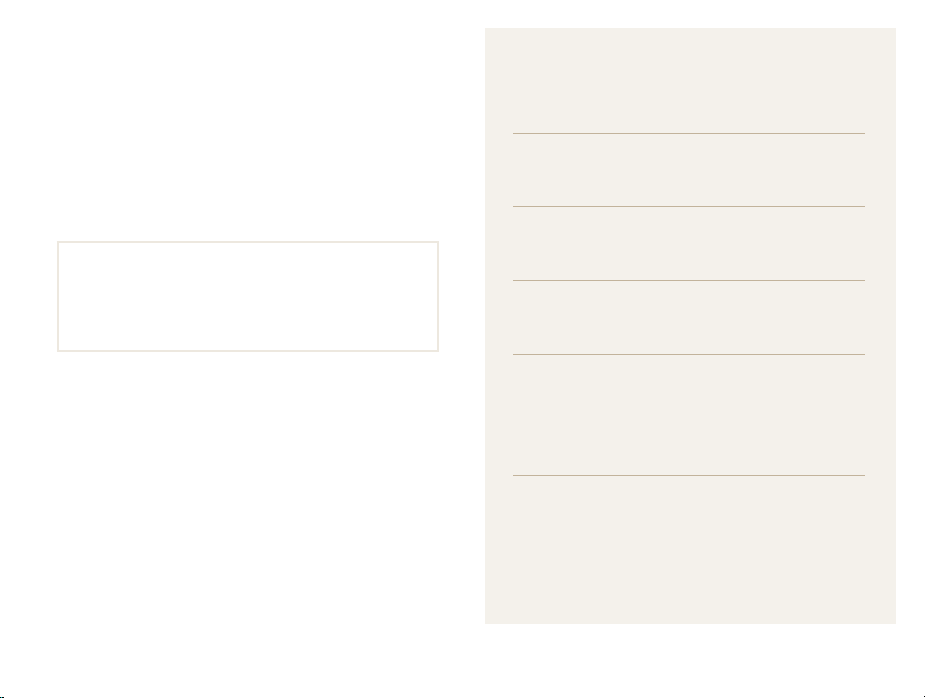
Bu kullanım kılavuzunun yapısı
Telif hakkı bilgileri
● Microsoft Windows ve Windows logosu, Microsoft Corporation'ın
tescilli ticari markalarıdır.
● Mac, Apple Corporation'ın tescilli ticari markasıdır.
● Kameranın teknik özellikleri veya bu kılavuzun içeriği
kamera işlevlerinin yükseltilmesi nedeniyle önceden haber
verilmeden değiştirilebilir.
● Kameranızı satın aldığınız ülkede kullanmanızı öneriyoruz.
● Açık Kaynak Lisans bilgileri için birlikte verilen
CD-ROM’daki “OpenSourceInfo.pdf” dosyasına bakın.
Temel işlevler 11
Kameranızın yerleşimini, simgeleri ve çekimle ilgili temel
işlevleri öğrenin.
Gelişmiş işlevler 26
Mod seçerek fotoğraf çekmeyi ve video veya sesli not
kaydetmeyi öğrenin.
Çekim seçenekleri 35
Çekim modunda kullanabileceğiniz seçenekler hakkında
bilgi edinin.
Oynatma/Düzenleme 53
Fotoğraarı, videoları veya sesli notları oynatmayı
ve fotoğraarı veya videoları düzenlemeyi öğrenin.
Bu bölümde ayrıca, kameranızı bilgisayarınıza,
fotoğraf yazıcıya veya TV'ye nasıl bağlayacağınızı da
öğreneceksiniz.
Ekler 74
Ayarlar, hata mesajları, teknik özellikler ve bakımla ilgili
ipuçlarına bakın.
4
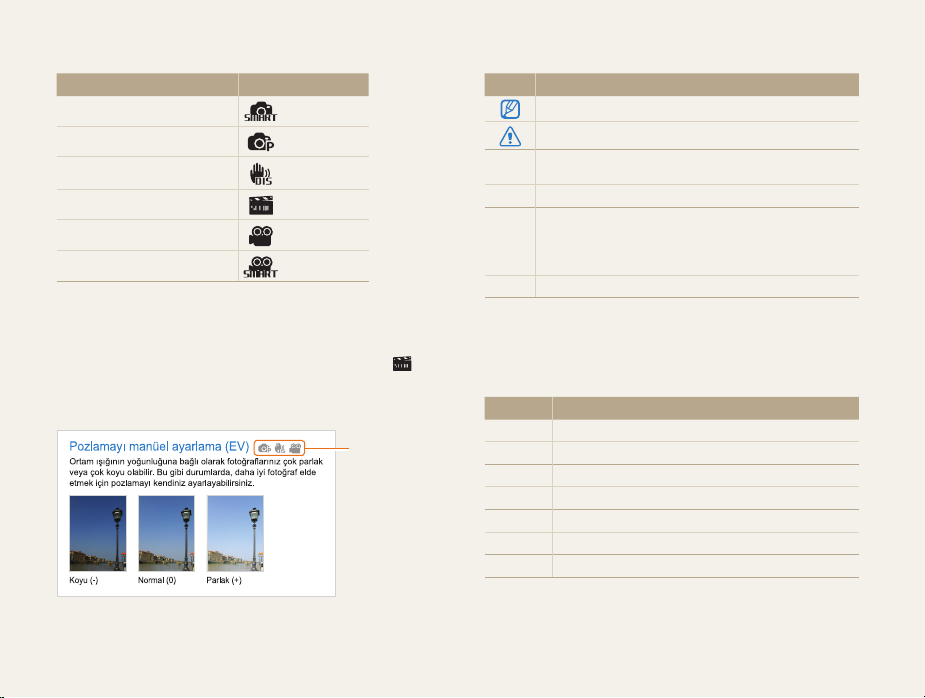
Bu kılavuzda kullanılan gösterimler
Çekim modu Gösterge
Akıllı Otomatik
Program
DIS
Sahne
Video klip
Akıllı Film
Çekim modu simgeleri
Bu simgeler ilgili modlarda kullanılabilen bir işlevi gösterir.
modu işlevleri tüm sahneler için desteklemeyebilir.
örn.)
Program, DIS
ve Video klip
klip modlarında
kullanılabilir
Bu kılavuzda kullanılan simgeler
Simge İşlev
Ek Bilgi
Güvenlik uyarıları ve önlemler
Kamera düğmeleri; örneğin: [Deklanşör]
[ ]
(deklanşör düğmesini gösterir)
İlgili bilgilerin bulunduğu sayfa numarası
( )
Bir adımı gerçekleştirmek için seçmeniz gereken
seçeneklerin veya menülerin sırası; örneğin: Çekiyor →
→
Beyaz dengesi'ni seçin (Çekiyor ve ardından Beyaz
dengesi'ni seçin anlamına gelir).
*
Ek açıklama
Bu kılavuzda kullanılan kısaltmalar
Kısaltma Açıklama
ACB
AEB
AF
DIS
DPOF
EV
WB
Auto Contrast Balance (Otomatik Kontrast Dengesi)
Auto Exposure Bracket (Otomatik Poz Tarama)
Auto Focus (Otomatik Odak)
Digital Image Stabilisation (Dijital Görüntü Sabitleme)
Digital Print Order Format (Dijital Baskı Siparişi Formatı)
Exposure Value (Poz Değeri)
White Balance (Beyaz Dengesi)
5
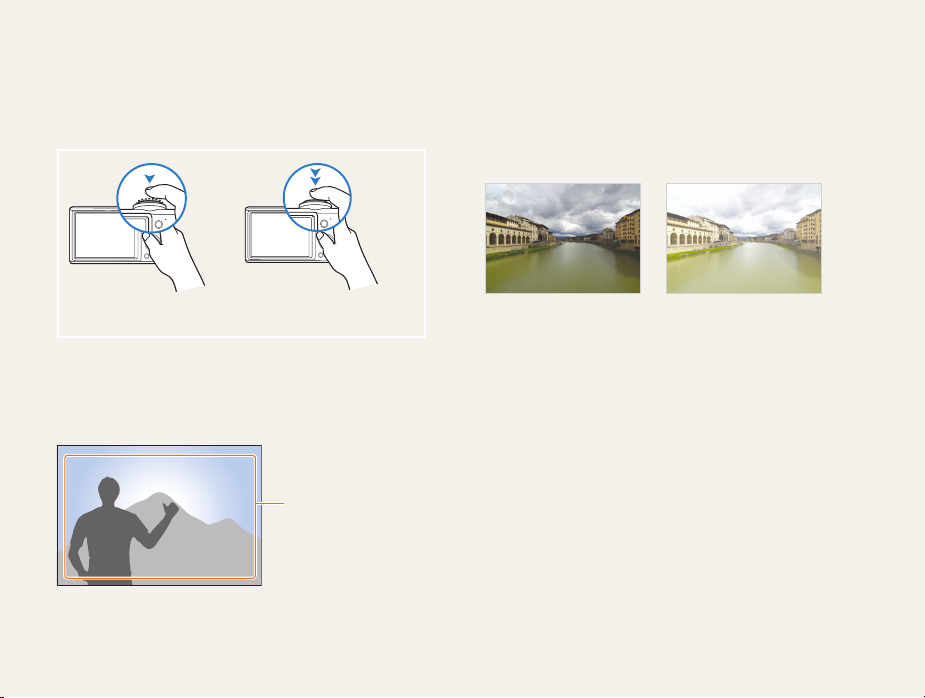
Bu kılavuzda kullanılan ifadeler
Deklanşöre basma
● [Deklanşör] düğmesine yarım basma: deklanşöre yarım basın
● [Deklanşör] düğmesine basma: deklanşöre tam olarak basın
[Deklanşör] düğmesine
yarım basma
[Deklanşör] düğmesine
basma
Özne, arka plan ve kompozisyon
● Özne: bir kişi, hayvan veya nesne gibi sahne içindeki ana konu
● Arka plan: öznenin etrafındaki nesneler
● Kompozisyon: özne ve arka planın birleşimi
Arka plan
Kompozisyon
Özne
Pozlama (Parlaklık)
Kameranıza giren ışık miktarı pozlamayı belirler. Pozlamayı
deklanşör hızı, açıklık değeri ve ISO hızıyla değiştirebilirsiniz.
Pozlamayı değiştirdiğinizde, fotoğraarınız daha karanlık veya
daha aydınlık olur.
Normal pozlama Fazla pozlama (çok parlak)
6
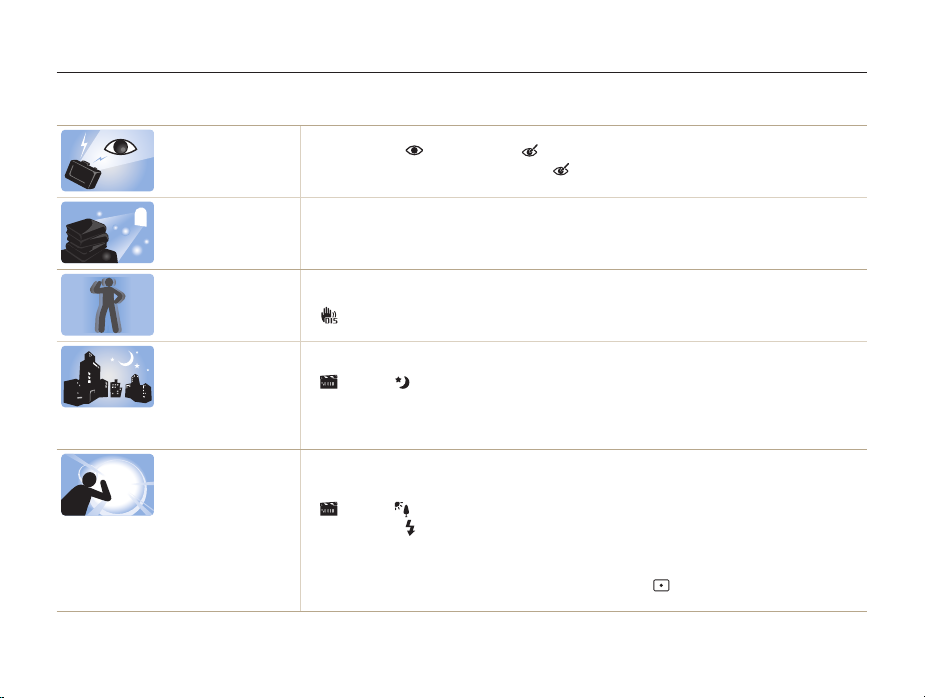
Sıkça sorulan sorular
Sıkça sorulan soruların yanıtlarını alabilirsiniz. Çekim seçeneklerini ayarlayarak sorunları çözebilirsiniz.
Öznenin gözleri
kırmızı görünüyor.
Fotoğrafta tozlu
noktalar var.
Fotoğraar net değil. Bunun nedeni fotoğrafın az ışık koşullarında çekilmesi veya kameranın doğru tutulmaması olabilir.
Fotoğraar gece
çekiminde net değil.
Özneler arkadan
gelen ışık yüzünden
karanlık çıkıyor.
Bunun nedeni kamera aşının yansımasıdır.
● Flaş seçeneğini
● Fotoğraf çekildiyse, düzenleme menüsünde
Flaş kullanıldığında havada uçuşan toz parçacıkları da fotoğrafta görünebilir.
● Flaşı kapatın veya tozlu ortamda fotoğraf çekmeyin.
● ISO hız seçeneğini ayarlayın. (sf. 40)
● Öznenin odaklandığından emin olmak için [Deklanşör] düğmesine yarım basın. (sf. 24)
modunu kullanın. (sf. 31)
●
Kamera daha fazla ışık almaya çalıştıkça deklanşör hızını düşer. Bu durum kameranın sabit tutulmasını
zorlaştırır ve kameranın titremesine neden olabilir.
modunda Gece'yı seçin. (sf. 30)
●
● Flaşı açın. (sf. 39)
● ISO hız seçeneğini ayarlayın. (sf. 40)
● Kameranızın titrememesi için üçayak kullanın.
Işık kaynağı öznenin arkasındaysa veya aydınlık ve karanlık bölgeler arasında çok fazla kontrast varsa
nesne gölgeli çıkabilir.
● Güneşi karşınıza alarak çekim yapmaktan kaçının.
modunda Aydınlatma'yı seçin. (sf. 28)
●
● Flaş seçeneğini
● Otomatik Kontrast Dengesi (ACB) seçeneğini ayarlayın. (sf. 47)
● Pozlamayı ayarlayın. (sf. 47)
● Çerçevenin ortasında parlak bir nesne varsa ölçüm seçeneğini
(sf. 48)
Kırmızı göz veya Kır.göz düzel. olarak ayarlayın. (sf. 39)
Doldur olarak ayarlayın. (sf. 39)
7
Kır.göz düzel.'i seçin. (sf. 64)
Nokta olarak ayarlayın.
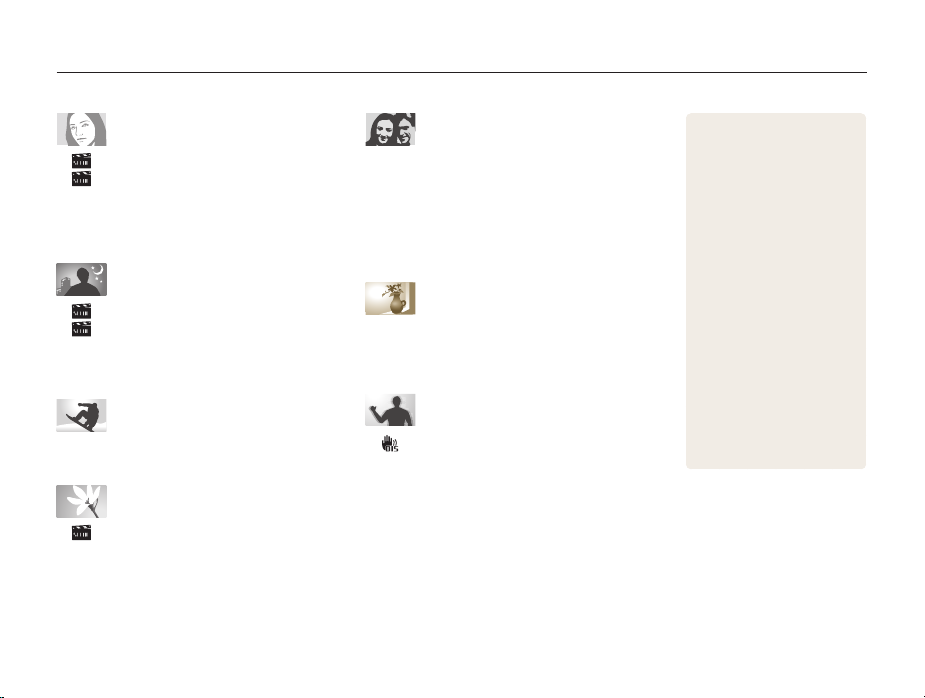
Hızlı başvuru
İnsan fotoğraarı çekme
● modu >Güzellik çekimi 29
●
modu >Portre 28
● Kırmızı göz, Kır.göz düzel. (kırmızı göz sorununu
önlemek veya düzeltmek için)
● Yüz algılama
44
39
Gece veya karanlık yerlerde çekim
yapma
● modu >Gece 30
●
modu >Gün Batımı, Şafak, Havai Fişek 28
● Flaş seçenekleri
● ISO hızı (ışığa karşı duyarlığı ayarlamak için)
39
40
Hareketi fotoğraama
● Sürekli, U. yüksek hiz 50
Yazı, böcek veya çiçek fotoğrafı
çekme
● modu > Yakin Ç., Metin 28
● Makro, Oto makro (yakın mesafeden fotoğraf çekmek
için)
41
● Beyaz dengesi (renk tonunu değiştirmek için)
48
Pozlamayı ayarlama (parlaklık)
● EV (pozlamayı ayarlamak için) 47
● ACB (parlak arka planın önündeki öznelerin ışığını
ayarlamak için)
● Ölçüm
● AEB (aynı sahnenin farklı poz değerlerine sahip üç
fotoğrafını çekmek için)
47
48
50
Farklı efekt uygulama
● Fotoğraf stilleri (farklı tonlar uygulamak için) 51
● Görüntü ayarı (doyma, netlik veya kontrastı ayarlamak
için)
52
Kameranın titremesini azaltma
● modu
31
8
● Akıllı Albüm'de dosyaları
kategorilere göre görüntüleme
55
● Hafıza kartındaki tüm
dosyaları silme
● Dosyaları slayt gösterisi
olarak izleme
● Dosyaları TV'de görüntüleme
66
● Kameranızı bilgisayara
bağlama
● Sesi ve ses seviyesini
ayarlama
● Ekranın parlaklığını ayarlama
76
● Ekran dilini değiştirme
● Tarih ve saati ayarlama
● Hafıza kartını biçimlendirme
77
● Sorun giderme
57
58
67
76
77
77
86
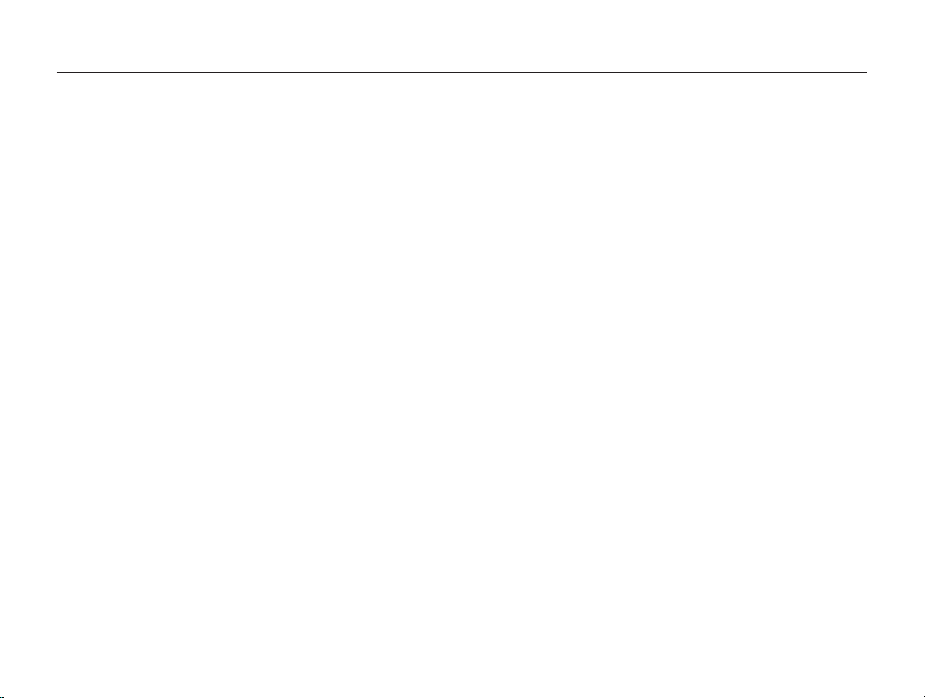
İçindekiler
Temel işlevler
Paketi açma ............................................................................. 12
Kamera yerleşimi ..................................................................... 13
Pili ve hafıza kartını takma ....................................................... 15
Pili şarj etme ve kameranızı açma ........................................... 16
Pili şarj etme ............................................................................. 16
Kameranızı açma ..................................................................... 17
Simgeleri Tanıma ..................................................................... 18
Seçenekleri belirleme ............................................................... 19
Görüntüyü ve sesi ayarlama .................................................... 21
Ekran türünü değiştirme ........................................................... 21
Sesi ayarlama ........................................................................... 21
Fotoğraf çekme ........................................................................ 22
Yakınlaştırma ............................................................................ 23
Daha temiz fotoğraar elde etmek için ipuçları ........................ 24
Gelişmiş işlevler
Çekim modları .......................................................................... 27
Akıllı Otomatik modu kullanma ................................................. 27
Sahne modunu kullanma .......................................................... 28
Güzellik Çekimi modunu kullanma ........................................... 29
Çerçeve kılavuzunu kullanma ................................................... 30
Gece modunu kullanma ........................................................... 30
DIS modunu kullanma .............................................................. 31
Program modunu kullanma ...................................................... 32
Video kaydetme ........................................................................ 32
Sesli not kaydetme ................................................................... 34
Sesli not kaydetme ................................................................... 34
Bir fotoğrafa sesli not ekleme ................................................... 34
.......................................................................... 11
...................................................................... 26
Çekim seçenekleri
Çözünürlük ve kalite seçme ..................................................... 36
Çözünürlük seçme .................................................................... 36
Görüntü kalitesini seçme .......................................................... 36
Zamanlayıcıyı kullanma ........................................................... 37
Karanlıkta çekim ....................................................................... 39
Gözlerin kırmızı görünmesini önleme ....................................... 39
Flaşı kullanma .......................................................................... 39
ISO hızını ayarlama .................................................................. 40
Kameranın odağını değiştirme ................................................. 41
Makro kullanma ........................................................................ 41
Otomatik odak kullanma ........................................................... 41
İzleme otomatik odağını kullanma ............................................ 42
Odak alanını ayarlama ............................................................. 43
Yüz algılama özelliğini kullanma .............................................. 44
Yüzleri algılama ........................................................................ 44
Kendi portrenizi çekme ............................................................. 45
Gülümseme çekimi ................................................................... 45
Göz kırpmayı algılama .............................................................. 46
Parlaklığı ve rengi ayarlama .................................................... 47
Pozlamayı manüel ayarlama (EV) ............................................ 47
Arka ışığı dengeleme (ACB) ..................................................... 47
Ölçüm seçeneğini değiştirme ................................................... 48
Işık kaynağı seçme (Beyaz dengesi) ........................................ 48
Seri çekim modlarını kullanma ................................................. 50
Fotoğraarınızı daha iyi hale getirme ...................................... 51
Fotoğraf stilleri uygulama ......................................................... 51
Fotoğraarınızı ayarlama .......................................................... 52
Oynatma/Düzenleme
9
.................................................................. 35
............................................................. 53
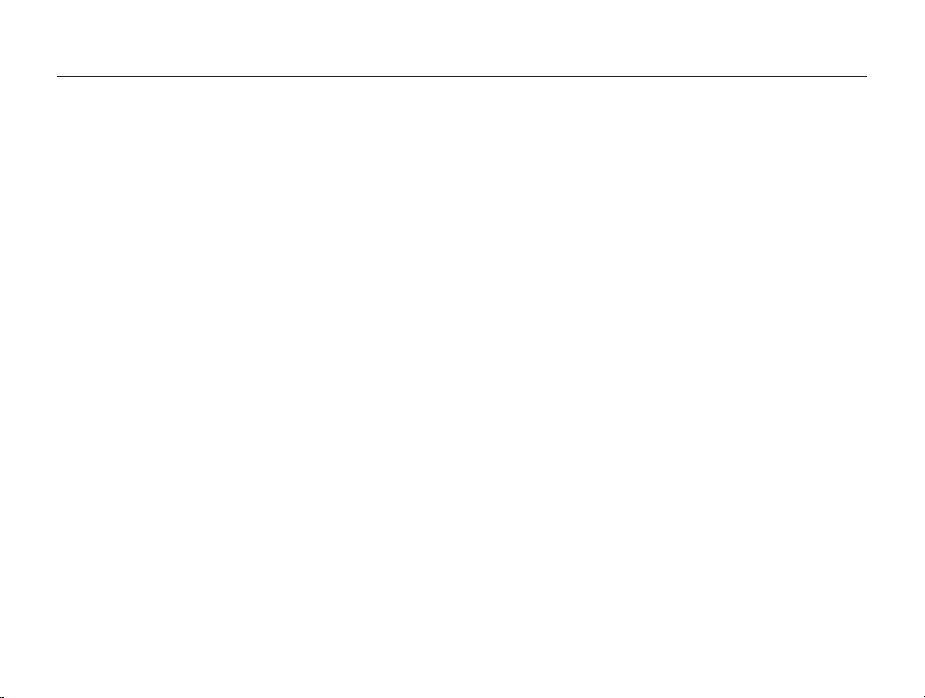
İçindekiler
Oynatma ................................................................................... 54
Oynatma modunda başlatma ................................................... 54
Fotoğraarı görüntüleme .......................................................... 58
Video oynatma .......................................................................... 59
Sesli notları dinleme ................................................................. 60
Fotoğraf düzenleme ................................................................. 62
Fotoğraarın boyutunu değiştirme ............................................ 62
Fotoğrafı döndürme .................................................................. 62
Fotoğraf stilleri uygulama ......................................................... 63
Pozlama sorunlarını giderme .................................................... 64
Baskı siparişi (DPOF) oluşturma .............................................. 65
Dosyaları TV'de görüntüleme .................................................. 66
Dosyaları bilgisayarınıza aktarma (Windows için) ................... 67
Dosyaları Intelli-studio'yu kullanarak aktarma .......................... 68
Kamerayı kaldırılabilir disk olarak bağlayarak dosya aktarma
Cihazın bağlantısını kesme (Windows XP için) ........................ 71
Dosyaları bilgisayarınıza aktarma (Mac için) ........................... 72
Fotoğraarı bir fotoğraf yazıcıda (PictBridge) yazdırma .......... 73
Ekler
......................................................................................... 74
Kamera ayarları menüsü ......................................................... 75
Ayarlar menüsüne erişme ......................................................... 75
Ses ........................................................................................... 76
Görüntü ..................................................................................... 76
Ayarlar ...................................................................................... 77
Hata mesajları .......................................................................... 80
Kameranın bakımı .................................................................... 81
Kameranızı temizleme .............................................................. 81
Hafıza kartları hakkında ............................................................ 82
Pil hakkında bilgi ....................................................................... 83
... 70
Servis merkezine başvurmadan önce ..................................... 86
Kameranın teknik özellikleri ..................................................... 89
Dizin ......................................................................................... 94
10
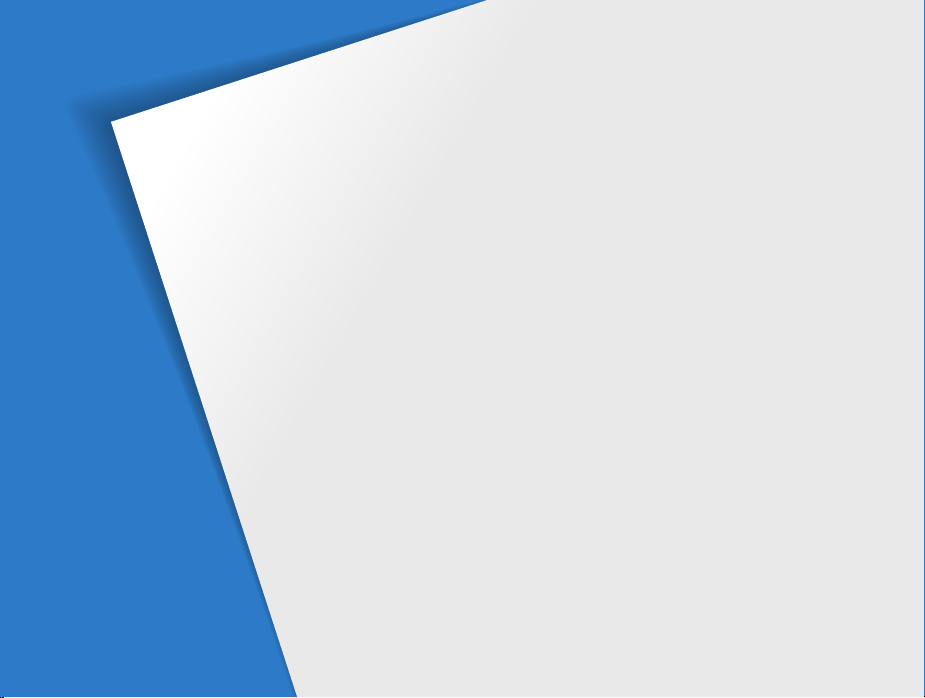
Temel işlevler
Kameranızın yerleşimini, simgeleri ve çekimle ilgili temel işlevleri
öğrenin.
Paketi açma
Kamera yerleşimi
Pili ve hafıza kartını takma
Pili şarj etme ve kameranızı açma
Pili şarj etme
Kameranızı açma
Simgeleri Tanıma
Seçenekleri belirleme
Görüntüyü ve sesi ayarlama
Ekran türünü değiştirme
Sesi ayarlama
Fotoğraf çekme
Yakınlaştırma
Daha temiz fotoğraar elde etmek için ipuçları
…………………………………………………… 12
……………………………………………… 13
…………………………………… 15
………………………… 16
………………………………………………… 16
…………………………………………… 17
……………………………………………… 18
………………………………………… 19
………………………………… 21
…………………………………… 21
……………………………………………… 21
……………………………………………… 22
………………………………………………… 23
…………… 24
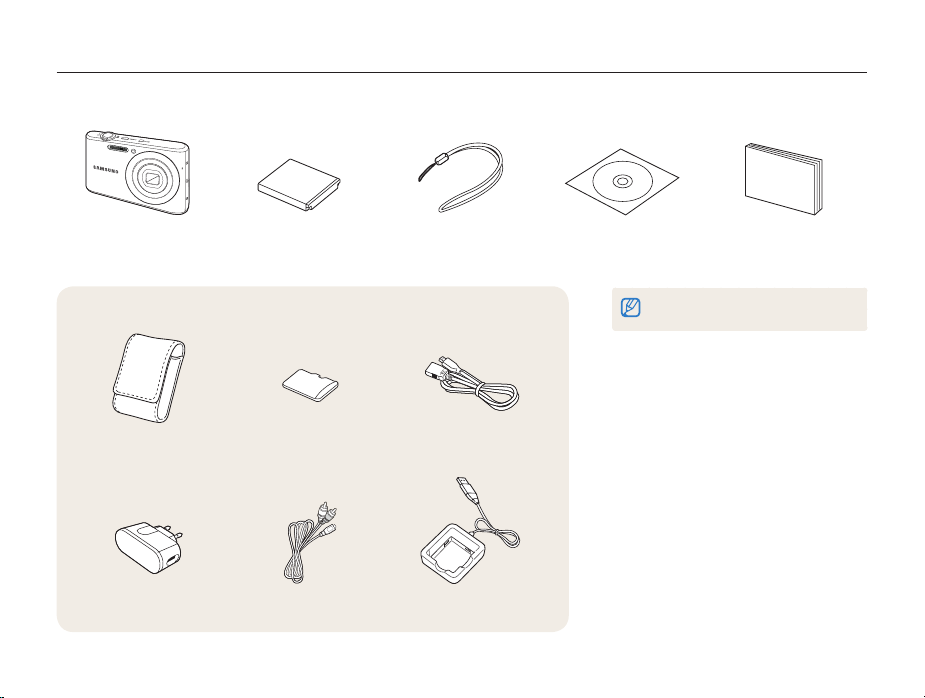
Paketi açma
Aşağıdaki parçaların ürün kutunuzda olduğundan emin olun.
Kamera Şarj edilebilir pil Askı Kullanım Kılavuzu
İsteğe bağlı aksesuarlar
Kamera çantası
AC adaptörü A/V kablosu
Hafıza kartı
(microSD™)
USB uzatma kablosu
Pil şarj cihazı
Temel işlevler
12
CD-ROM'u
Kullanım Kılavuzu
Temel İşlemler
Çizimler sizdeki gerçek parçalardan farklı
olabilir.
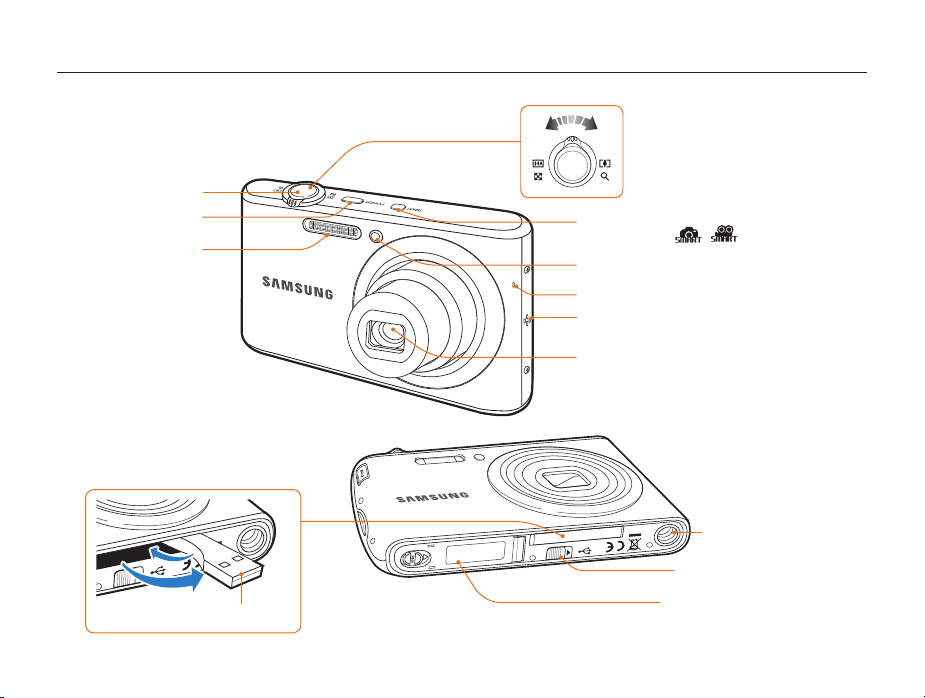
Kamera yerleşimi
Kullanmaya başlamadan önce kameranızın parçalarını ve işlevlerini tanıyın.
Deklanşör düğmesi
Güç düğmesi (POWER)
Flaş
Yerleşik USB fişi
Yakınlaştırma düğmesi
● Çekim modunda yakınlaştırma veya
uzaklaştırma amaçlı kullanılır
● Fotoğrafın bir bölümünü yakınlaştırmanızı
veya dosyaları Oynatma modunda küçük resim
olarak görüntülemenizi sağlar
● Oynatma modunda sesi ayarlamanızı sağlar
Akıllı düğme
Akıllı moda ayarlar ( , )
AF-yardımcı ışığı/zamanlayıcı lambası
Mikrofon
Hoparlör
Mercek
Üçayak bağlantısı
USB Kilitleme Kolu
Pil bölmesi kapağı
Hafıza kartı ve pil takma
Temel işlevler
13
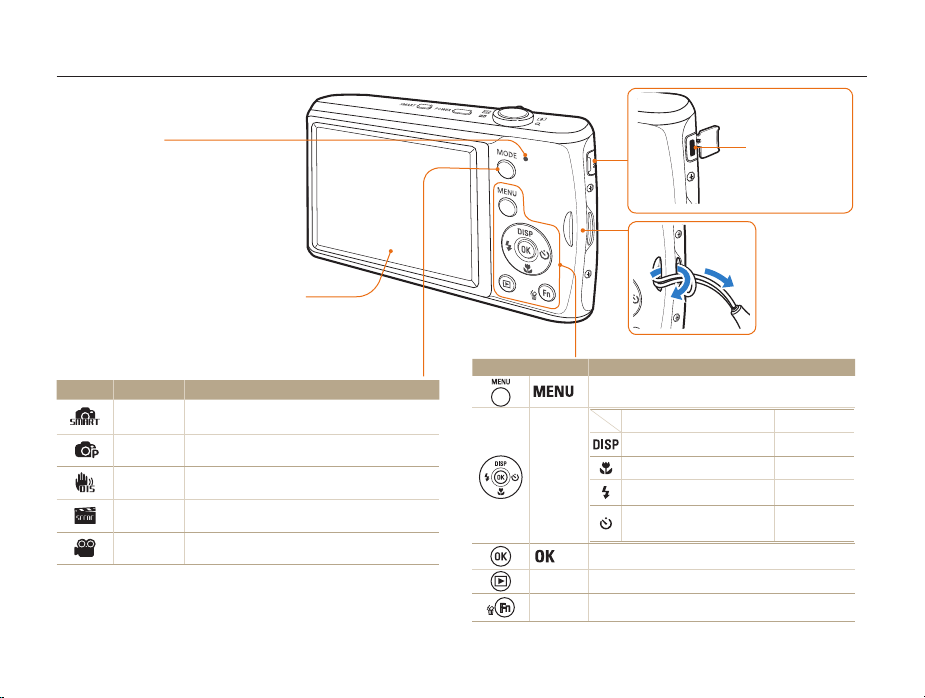
Kamera yerleşimi
Durum lambası
● Yanıp sönüyor: Bir fotoğraf veya
video kaydedilirken, bilgisayar veya
yazıcı tarafından veri okunurken ya da
odaklama olmadığında
● Sürekli: Bilgisayara bağlanırken veya
odaklandığında
Ana ekran
Mod düğmesi: : Çekim modları listesini açmanızı sağlar
Simge Mod Açıklama
Akıllı
Otomatik
Program
DIS
Sahne
Video klip
Kameranın algıladığı görüntüye uygun sahne modunu
seçmesine izin vererek fotoğraf çekmenizi sağlar
Seçenekleri ayarlayarak fotoğraf çekmenizi sağlar
Kameranın titremesini azaltmaya yarayacak
seçeneklerle fotoğraf çekmenizi sağlar
Belirli bir sahne için önceden ayarlanmış seçeneklerle
fotoğraf çekmenizi sağlar
Video kaydetmenizi sağlar
Düğme Açıklama
Temel işlevler
14
Gezinti
Oynatma
İşlev
A/V bağlantı noktası
(A/V kablosunu kabul
eder)
1
2
Seçeneklere ve menülere erişmenizi sağlar
Çekim modunda
Görüntü seçeneğini değiştirme
Makro seçeneğini değiştirme
Flaş seçeneğini değiştirme
Zamanlayıcı seçeneğini
değiştirme
Vurgulanan seçeneği veya menüyü onaylamanızı sağlar
Oynatma moduna girmenizi sağlar
● Çekim modunda seçeneklere erişmenizi sağlar
● Oynatma modunda dosyaları silmenizi sağlar
Ayar sırasında
Yukarı gitme
Aşağı gitme
Sola gitme
Sağa gitme
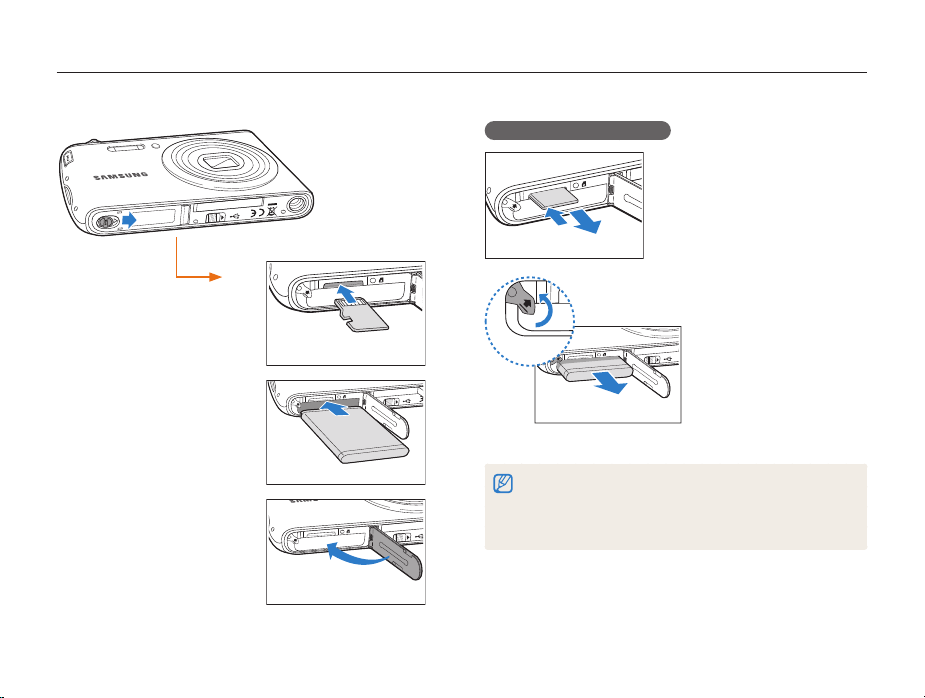
Pili ve hafıza kartını takma
Pili çıkarmak için kilidi yukarı
Pili ve isteğe bağlı hafıza kartını kameraya nasıl takacağınızı öğrenin.
Hafıza kartını sarı renkli temas
noktaları yukarı gelecek şekilde
yerleştirin.
Pili ve hafıza kartını çıkarma
Kart kameradan ayrılana
kadar yavaşça bastırın ve
kartı yuvasından çekerek
çıkarın.
Hafıza kartı
Pil kilidi
doğru bastırın.
Pili Samsung logosu aşağı
bakacak şekilde yerleştirin.
Temel işlevler
Pil
• Hafıza kartı takılı olmadığında yerleşik hafıza geçici depolama aygıtı
olarak kullanılabilir.
• Doğru tarafa bakacak şekilde bir bellek kartı takın. Bellek kartının
yanlış yönde takılması kameranızın ve bellek kartınızın zarar
görmesine neden olabilir.
15
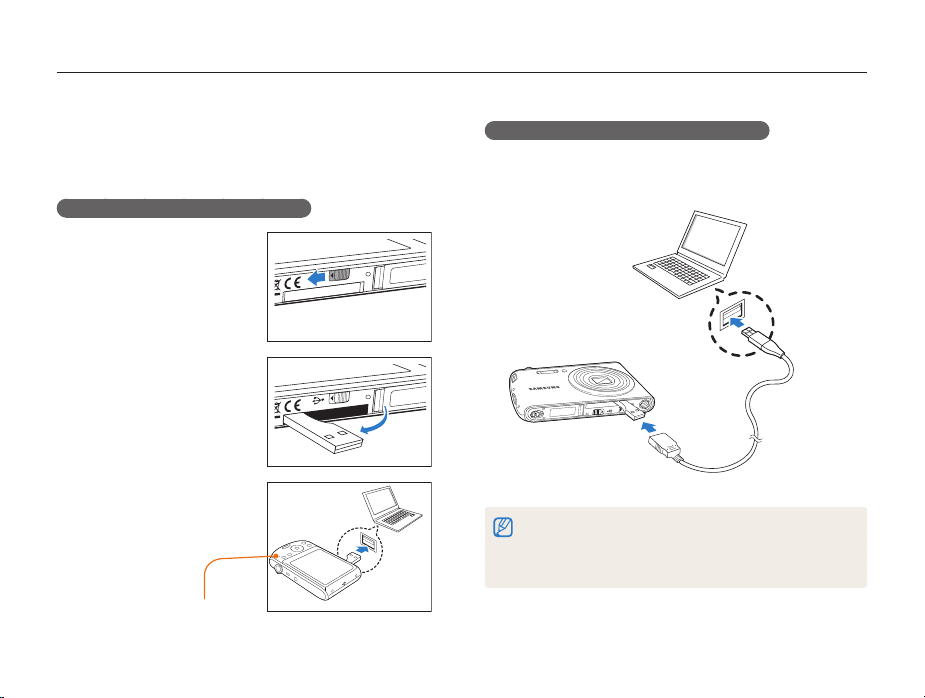
Pili şarj etme ve kameranızı açma
Pili şarj etme
Kamerayı kullanmaya başlamadan önce pili şarj ettiğinizden emin
olun.
Yerleşik USB şini kullanarak şarj etme
Yerleşik USB şini açmak
için kameranın altındaki USB
kilitleme kolunu ok yönünde itin.
Kameranın yerleşik USB şini
bilgisayarın USB bağlantı
noktasına takın.
Gösterge ışığı
● Kırmızı: Şarj oluyor
● Kapalı: Tam olarak şarj oldu
Temel işlevler
USB uzatma kablosunu kullanarak şarj etme
USB uzatma kablosunu yerleşik USB şine ve konektörün diğer
ucunu, bilgisayarın USB bağlantı noktasına takın.
● USB bağlantı ortamına bağlı olarak, isteğe bağlı bir bileşen olan
USB uzatma kablosu kullanmanız önerilir.
● Pili, USB uzatma kablosunu bilgisayara bağlayarak şarj ettiğinizde,
şarj işlemi uzun sürebilir.
16
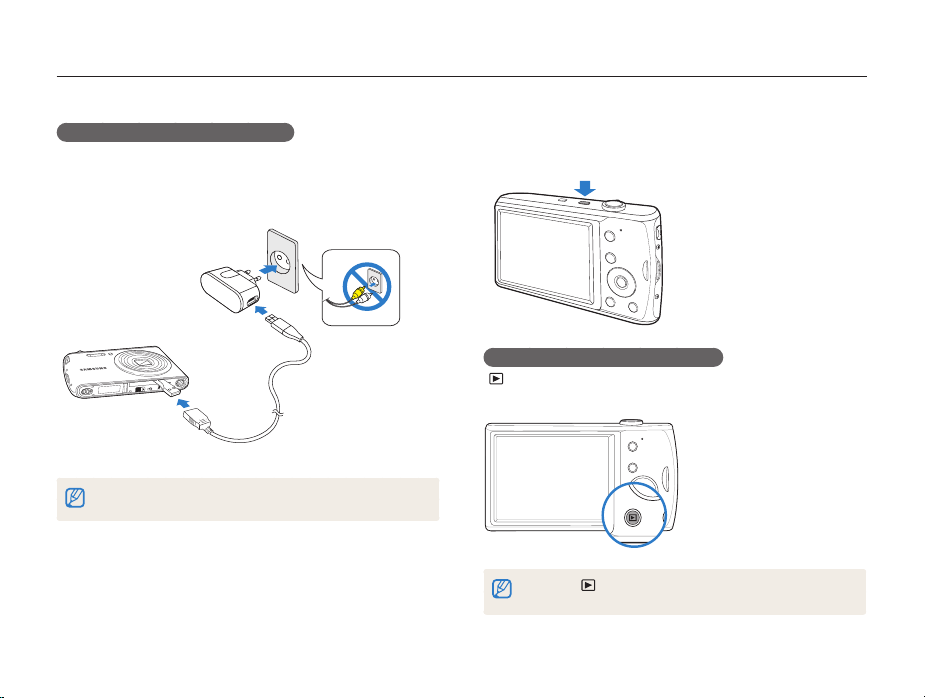
Pili şarj etme ve kameranızı açma
Güç adaptörünü kullanarak şarj etme
USB uzatma kablosunu kameranın yerleşik USB şine takın.
Daha sonra, kablonun diğer ucunu güç adaptörüne bağlayıp bir
elektrik prizine takın.
USB bağlantı ortamına bağlı olarak, isteğe bağlı bir bileşen olan güç
adaptörü kullanmanız önerilir.
Temel işlevler
Kameranızı açma
Kameranızı açmak veya kapatmak için [POWER] düğmesine
basın.
Kameranızı Oynatma modunda açma
[ ] düğmesine basın. Kamera açılır ve doğrudan Oynatma
moduna geçilir.
Kamerayı [ ] düğmesini yaklaşık 5 saniye süreyle süreyle basılı
tutarak açtığınızda, kameradan herhangi bir kamera sesi çıkmaz.
17
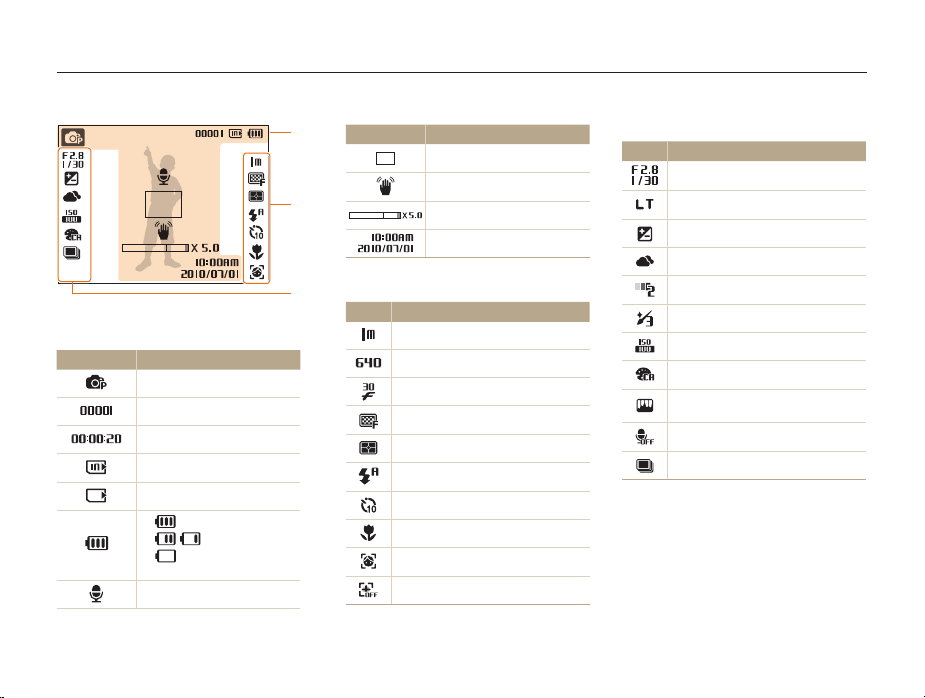
Simgeleri Tanıma
Görüntülenen simgeler seçtiğiniz moda veya ayarladığınız seçeneklere bağlı olarak değişir.
A. Bilgiler
Simge Açıklama
Seçilen çekim modu
Çekilebilir fotoğraf sayısı
Kullanılabilir kayıt süresi
Dahili hafıza
Hafıza kartı takılı
● : Tam olarak şarj oldu
●
●
gerekiyor
Sesli not
: Kısmi şarj oldu
(Kırmızı): Şarj olması
A
Simge Açıklama
B
B. Sağdaki simgeler
C
Simge Açıklama
Otomatik odak çerçevesi
Kameranın titremesi
Yakınlaştırma oranı
Geçerli tarih ve saat
Fotoğraf çözünürlüğü
Video çözünürlüğü
Çekim hızı
Fotoğraf kalitesi
Ölçüm seçeneği
Flaş seçeneği
Zamanlayıcı seçeneği
Otomatik odak seçeneği
Yüz algılama
Video dengeleyici
Temel işlevler
18
C. Soldaki simgeler
Simge Açıklama
Açıklık ve deklanşör hızı
Uzun süreli pozlama
Poz değeri
Beyaz dengesi
Yüz tonu
Yüz rötuşu
ISO hızı
Fotoğraf stili
Görüntü ayarlama
(netlik, kontrast, doyma)
Ses kapalı
Seri çekim türü
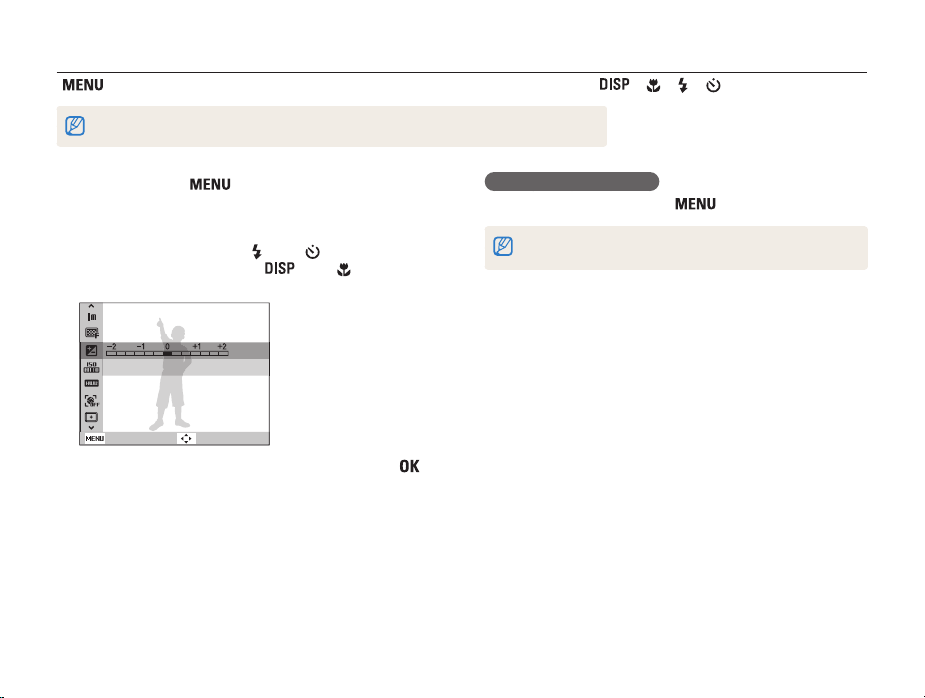
Seçenekleri belirleme
Geri Taşı
[ ] düğmesine basarak ve gezinti düğmelerini kullanarak seçenekleri belirleyebilirsiniz ([ ], [ ], [ ], [ ]).
[f] düğmesine basarak da çekim seçeneklerine erişebilirsiniz, ancak bazı seçenekler kullanılamaz.
Çekim modunda [ ] düğmesine basın.
1
Bir seçeneğe veya menüye gitmek için gezinti düğmelerini
2
kullanın.
● Sola veya sağa gitmek için [ ] veya [ ] düğmesine basın.
● Yukarı veya aşağı gitmek için [
basın.
EV
Vurgulanan seçeneği veya menüyü onaylamak için [ ]
3
düğmesine basın.
] veya [ ] düğmesine
Temel işlevler
Önceki menüye geri gitme
Önceki menüye geri gitmek için
Çekim moduna geri gitmek için [Deklanşör] düğmesine basın.
[ ]
19
düğmesine tekrar basın.
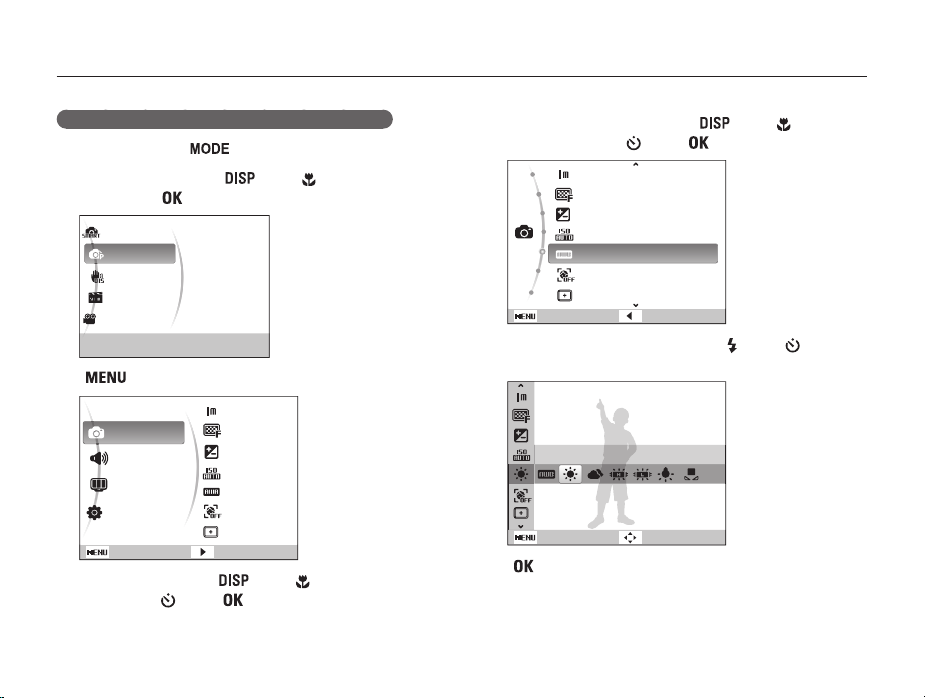
Seçenekleri belirleme
Örn. P modunda beyaz dengesi seçeneğini belirleme
Çekim modunda [ ] düğmesine basın.
1
Program'a gitmek için [ ] veya [ ] düğmesine basın
2
ve ardından [
Akıllı Otomatik
Program
DIS
Sahne
Video klip
Çekim için çeşitli özellikler doğrudan
ayarlanır.
[ ] düğmesine basın.
3
Çekiyor
Ses
Görüntü
Ayarlar
Çıkış Değişt.
Çekiyor'a gitmek için [ ] veya [ ] düğmesine basın
4
ve ardından [
] düğmesine basın.
Fotoğraf Boyutu
Çekim kalitesi
EV
ISO
Beyaz dengesi
Yüz algılama
Odak alani
] veya [ ] düğmesine basın.
Temel işlevler
Beyaz dengesi'ne gitmek için [ ] veya [ ] düğmesine
5
basın ve ardından [
Fotoğraf Boyutu
Çekim kalitesi
EV
ISO
Beyaz dengesi
Yüz algılama
Odak alani
Çıkış Geri
Beyaz dengesi seçeneğine gitmek [ ] veya [ ]
6
] veya [ ] düğmesine basın.
düğmesine basın.
Günışığı
Geri Taşı
[ ] düğmesine basın.
7
20
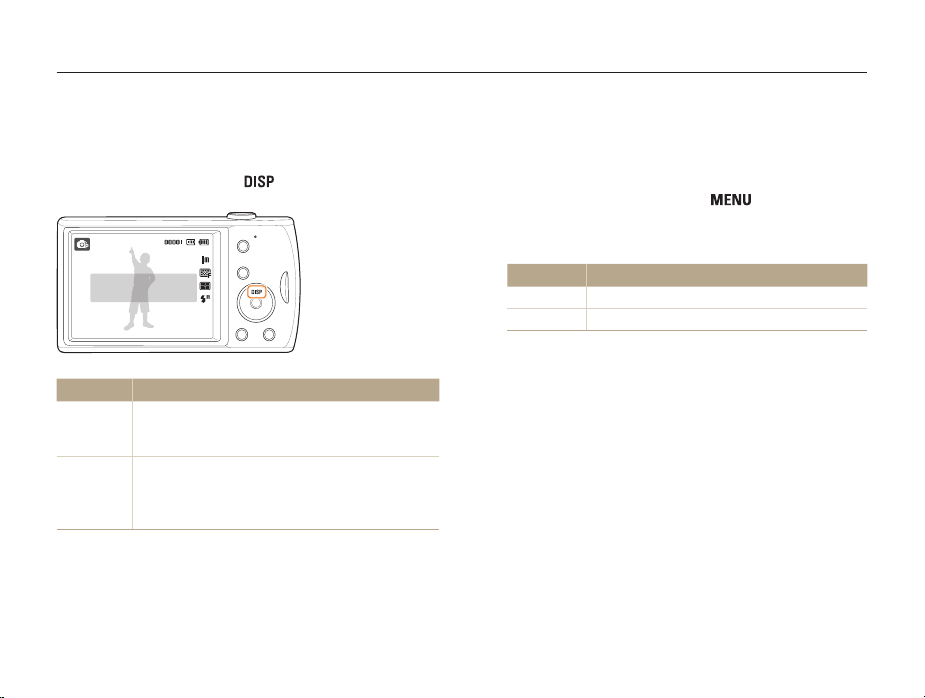
Görüntüyü ve sesi ayarlama
Ekranın temel ayarlarını ve sesi istediğiniz şekilde nasıl değiştirebileceğinizi öğrenin.
Ekran türünü değiştirme
Çekim veya Oynatma modu için ekran stili seçin.
Ekran türünü değiştirmek için [ ] düğmesine basın.
Çekimle ilgili ne kadar bilgi
varsa görüntüler.
Mod Açıklama
Çekim
Oynatma
● Çekimle ilgili tüm bilgileri görüntüleyin
● Kalan fotoğraf sayısı (veya kayıt süresi) ve pil
simgesi dışında çekim bilgilerini gizleyin
● Mevcut fotoğraa ilgili bilgileri görüntüleyin
● Mevcut dosyayla ilgili bilgileri gizleyin
● Çekim ayarları ve çekim tarihi hariç mevcut dosyayla
ilgili bilgileri gösterir
Temel işlevler
Sesi ayarlama
Kamerayı çalıştırdığınızda belirli bir ses çıkarıp çıkarmayacağını
ayarlayabilirsiniz.
Çekim veya Oynatma modunda [ ] düğmesine
1
basın.
Ses → Bip sesi → bir seçenek belirleyin.
2
Seçenek Açıklama
Kapalı
1/2/3
21
Kamera herhangi bir ses çıkarmaz.
Kamera ses çıkarır.
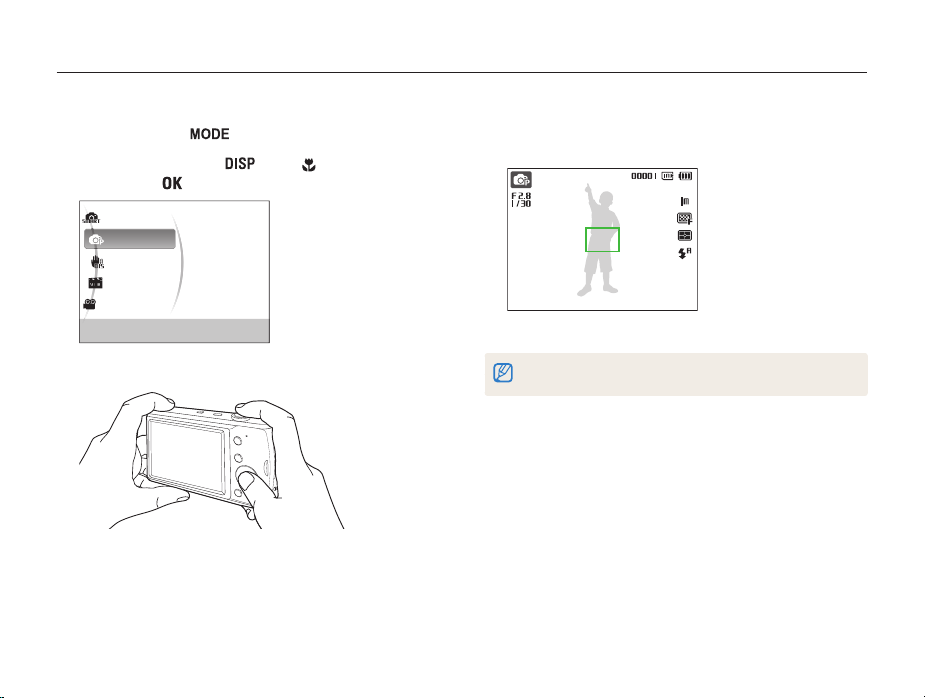
Fotoğraf çekme
Program modunda fotoğraarı kolay ve hızlı bir şekilde çekmeye ilişkin temel işlemleri öğrenin.
Çekim modunda [ ] düğmesine basın.
1
Program'a gitmek için [ ] veya [ ] düğmesine basın
2
ve ardından [
Akıllı Otomatik
Program
DIS
Sahne
Video klip
Çekim için çeşitli özellikler doğrudan
ayarlanır.
Çekeceğiniz özneyi çerçeveye yerleştirin.
3
] düğmesine basın.
Temel işlevler
Odaklamak için [Deklanşör] düğmesine yarım basın.
4
● Yeşil çerçeve öznenin odakta olduğunu gösterir.
Fotoğraf çekmek için [Deklanşör] düğmesine basın.
5
Daha temiz fotoğraar elde etmenizi sağlayacak ipuçları için 24.
sayfaya bakın.
22
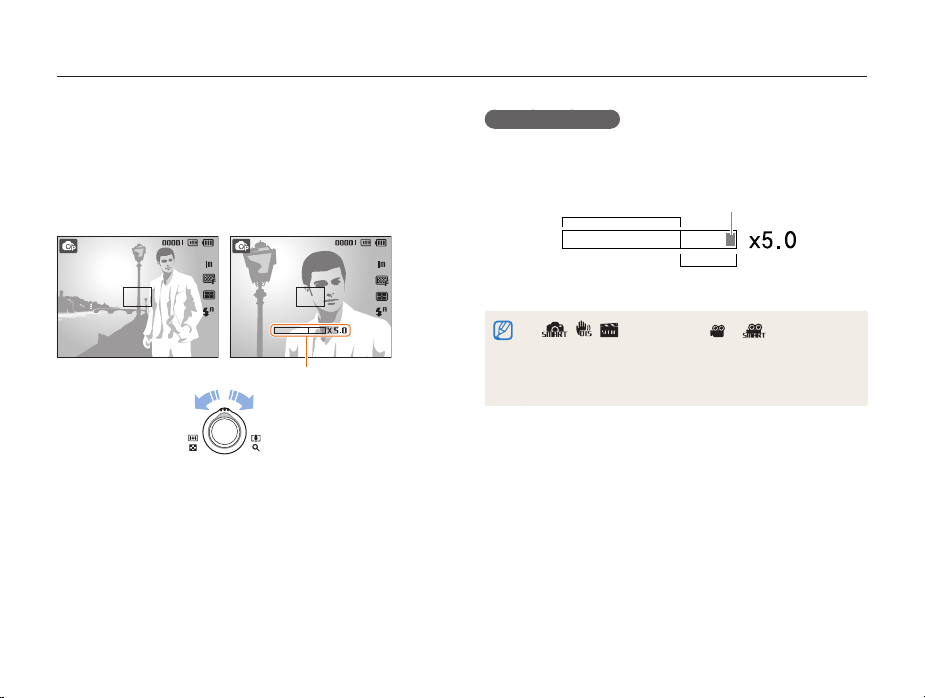
Fotoğraf çekme
Optik aralık
Yakınlaştırma göstergesi
Yakınlaştırma
Yakınlaştırma ayarını yaparak yakın fotoğraar çekebilirsiniz.
Kameranızda 4X optik ve 5X dijital yakınlaştırma bulunur. Her
ikisini kullanarak 20 kata kadar yakınlaştırma elde edebilirsiniz.
Özneyi yakınlaştırmak için [Yakınlaştır] düğmesini sağa çevirin.
Uzaklaştırmak için [Yakınlaştır] düğmesini sola çevirin.
Yakınlaştırma oranı
YakınlaştırmaUzaklaştırma
Temel işlevler
Dijital yakınlaştırma
Yakınlaştırma göstergesi dijital aralık içindeyse, kameranız dijital
yakınlaştırmayı kullanıyordur. Dijital yakınlaştırma kullanılırken
resim kalitesi düşebilir.
Dijital aralık
● , , (bazı sahnelerde), ve modlarını
kullanırken ve Yüz algılama özelliği ile dijital yakınlaştırma özelliği
kullanılamaz.
● Dijital yakınlaştırma kullanıldığında bir fotoğrafın kaydedilmesi daha
uzun sürebilir.
23
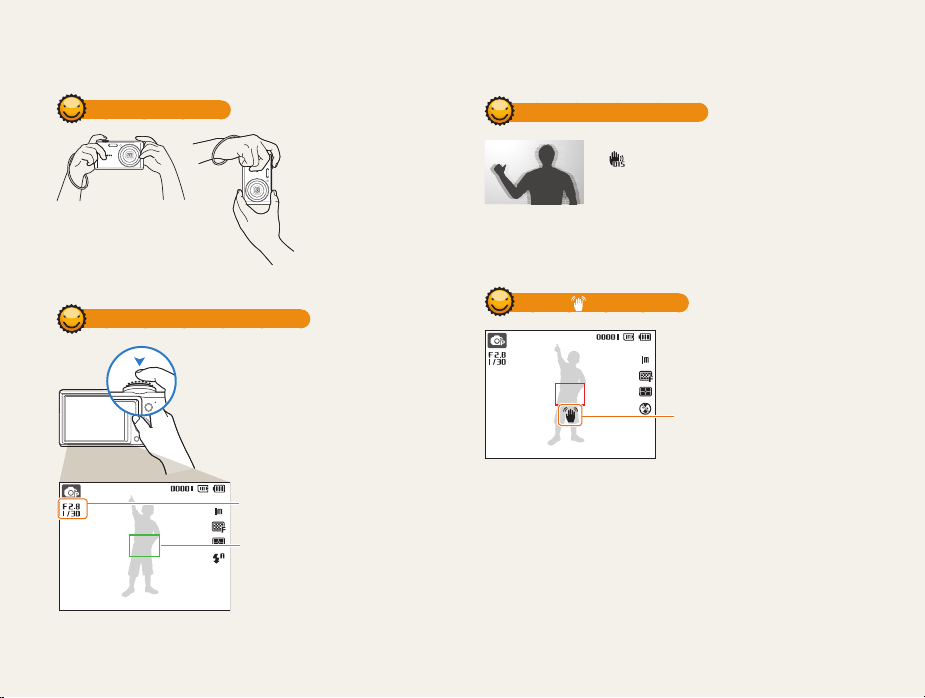
Daha temiz fotoğraar elde etmek için ipuçları
Kamerayı doğru tutma
Merceği engelleyen bir
şey olmadığından emin
olun.
Deklanşör düğmesine yarım basma
[Deklanşör] düğmesine yarım basın
ve odağı ayarlayın. Odak ve pozlama
otomatik olarak ayarlanır.
Açıklık değeri ve deklanşör hızı
otomatik olarak ayarlanır.
Odak çerçevesi
● Yeşil renkte görüntüleniyorsa
fotoğraf çekmek için [Deklanşör]
düğmesine basın.
● Kırmızı renkte görüntüleniyorsa
çekimi değiştirin ve [Deklanşör]
düğmesine tekrar yarım basın.
Temel işlevler
Kameranın titremesini azaltma
● Kameranın dijital olarak daha az titremesi için
modunu seçin. (sf. 31)
Ekranda göründüğünde
Kameranın titremesi
Karanlıkta çekim yaparken aş seçeneğini Yavaş senk veya Kapalı
olarak ayarlamaktan kaçının. Diyafram daha uzun süre açık kalır ve bu
süre içinde kamerayı sabit tutmak daha zor olur.
● Üçayak kullanın veya aş seçeneğini Doldur olarak ayarlayın.
(sf. 39)
● ISO hız seçeneğini ayarlayın. (sf. 40)
24
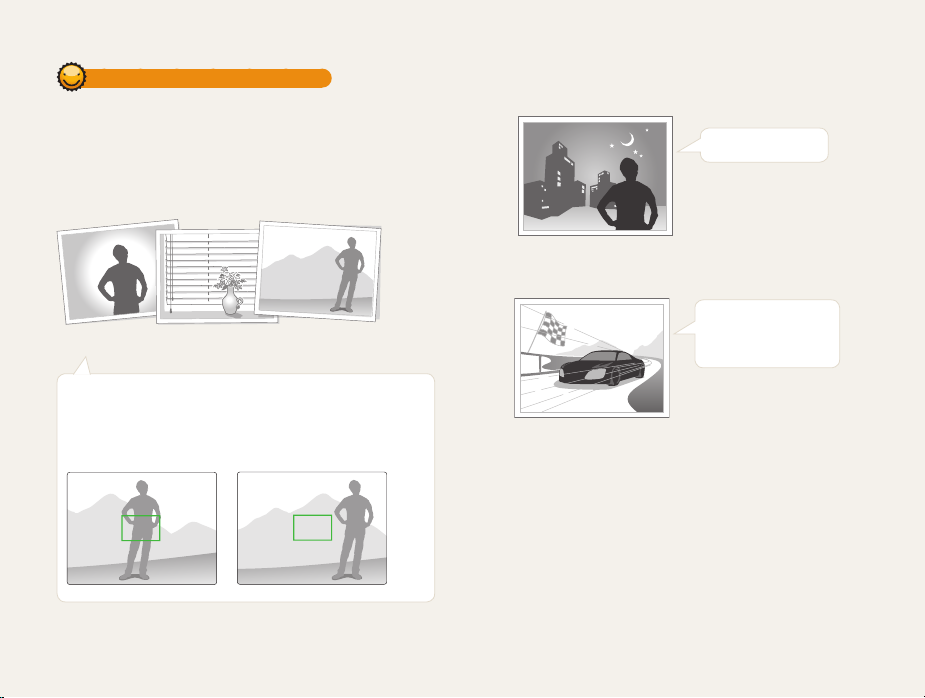
Öznenin odak dışında olmasını önleme
Aşağıdaki durumlarda öznenizi odaklamak zor olabilir:
özneyle arka plan arasındaki kontrast düşük
-
(Özneniz arka planın rengine yakın bir kıyafet giyiyorsa.)
- öznenin arkasından gelen ışık kaynağı çok parlak
- özne çok parlıyor
- öznede yatay desenler var (jaluzi gibi)
- özne çerçevenin merkezinde değil
Odak kilidini kullanma
Odaklamak için [Deklanşör] düğmesine yarım basın. Özne
odaktaysa, kompozisyonu değiştirmek için çerçevenin konumunu
değiştirebilirsiniz. Hazır olduğunuzda, fotoğrafı çekmek için
[Deklanşör] düğmesine basın.
● Düşük ışıkta fotoğraf çekerken
Flaşı açın. (sf. 39)
● Özneler hızlı hareket ettiğinde
Sürekli veya ultra
yüksek hız işlevini
kullanın. (sf. 50)
Temel işlevler
25
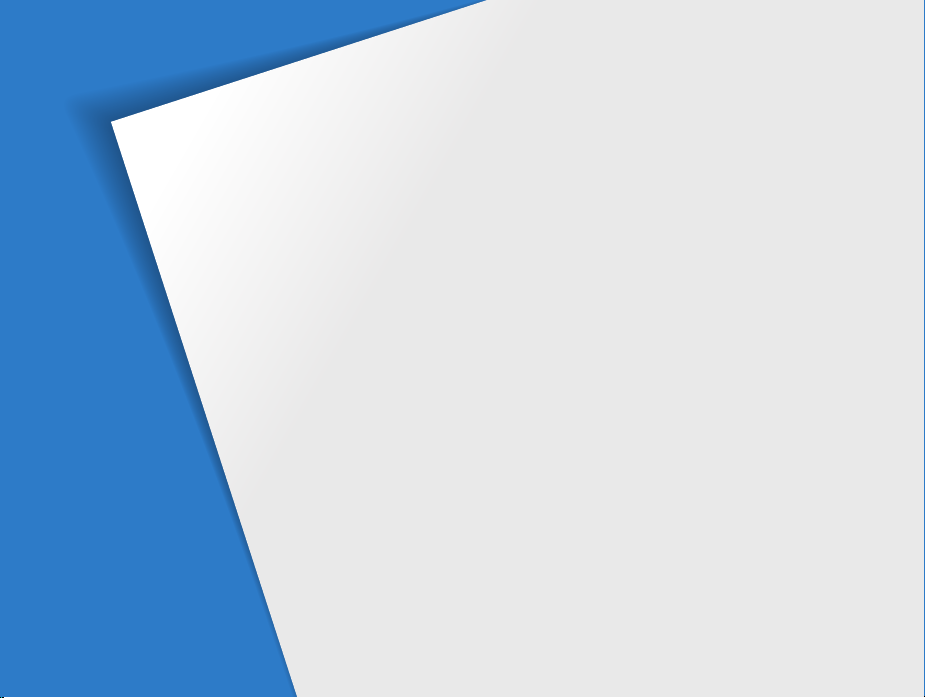
Gelişmiş işlevler
Mod seçerek fotoğraf çekmeyi ve video veya sesli not kaydetmeyi
öğrenin.
Çekim modları
Akıllı Otomatik modu kullanma
Sahne modunu kullanma
Güzellik Çekimi modunu kullanma
Çerçeve kılavuzunu kullanma
Gece modunu kullanma
DIS modunu kullanma
Program modunu kullanma
Video kaydetme
Sesli not kaydetme
Sesli not kaydetme
Bir fotoğrafa sesli not ekleme
………………………………………………… 27
……………………………… 27
…………………………………… 28
……………………………… 30
…………………………………… 30
……………………………………… 31
………………………………… 32
……………………………………………… 32
…………………………………………… 34
………………………………………… 34
……………………………… 34
………………………… 29
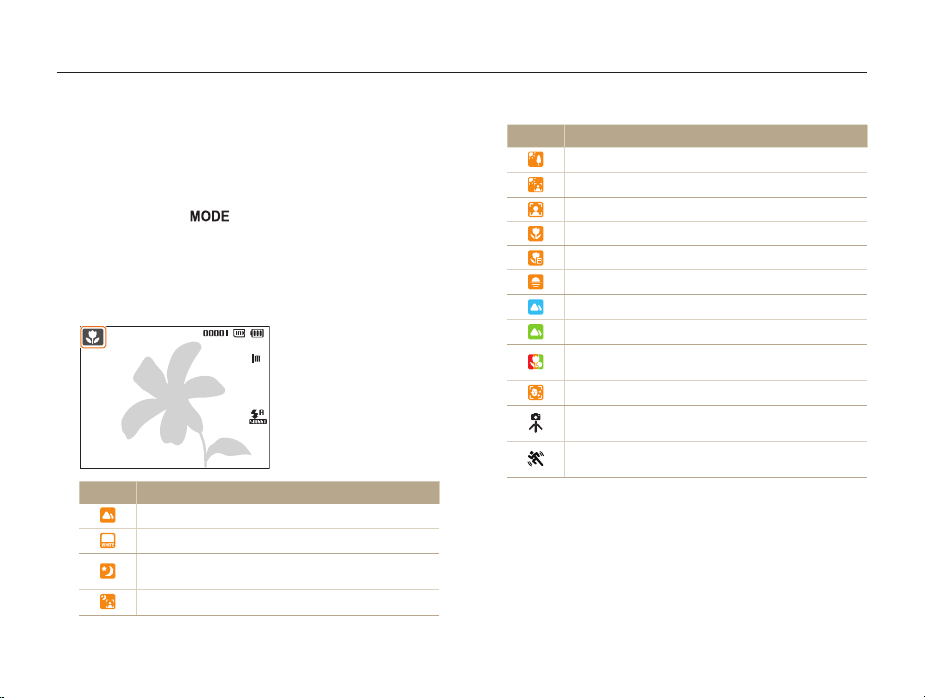
Çekim modları
Ortam koşullarına en uygun çekim modunu seçerek fotoğraf çekebilir veya video kaydedebilirsiniz.
Akıllı Otomatik modu kullanma
Bu modda kameranız, algılanan sahnenin türüne göre uygun
kamera ayarlarını otomatik olarak seçer. Farklı sahnelere yönelik
kamera ayarlarını bilmiyorsanız bu mod yararlı olacaktır.
Çekim modunda [ ] düğmesine basın.
1
Akıllı Otomatik'nu seçin.
2
Çekeceğiniz özneyi çerçeveye yerleştirin.
3
● Kamera, sahneyi otomatik olarak seçer. Ekranın sol üst
bölümünde uygun bir mod simgesi görüntülenir.
Simge Açıklama
Manzara fotoğrafı çekerken görüntülenir.
Beyaz arka planların fotoğrafını çekerken görüntülenir.
Gece manzara fotoğrafı çekerken görüntülenir.
Yalnızca aş kapalıyken kullanılabilir.
Gece portre çekerken görüntülenir.
Gelişmiş işlevler
Simge Açıklama
Ters ışıkla manzara fotoğrafı çekerken görüntülenir.
Arka ışıkla portre çekerken görüntülenir.
Portre çekerken görüntülenir.
Nesnelerin yakından fotoğrafını çekerken görüntülenir.
Yakından metin fotoğrafı çekerken görüntülenir.
Günbatımı fotoğrafı çekerken görüntülenir.
Gökyüzü fotoğrafı çekerken görüntülenir.
Orman fotoğrafı çekerken görüntülenir.
Renkli öznelerin yakın fotoğrafını çekerken
görüntülenir.
İnsanların yakından portrelerini çekerken görüntülenir.
Kamera ve özne bir süre sabit olduğunda görüntülenir.
Yalnızca karanlıkta çekim yaparken kullanılabilir.
Aktif olarak hareket eden öznelerin fotoğrafını çekerken
görüntülenir.
27
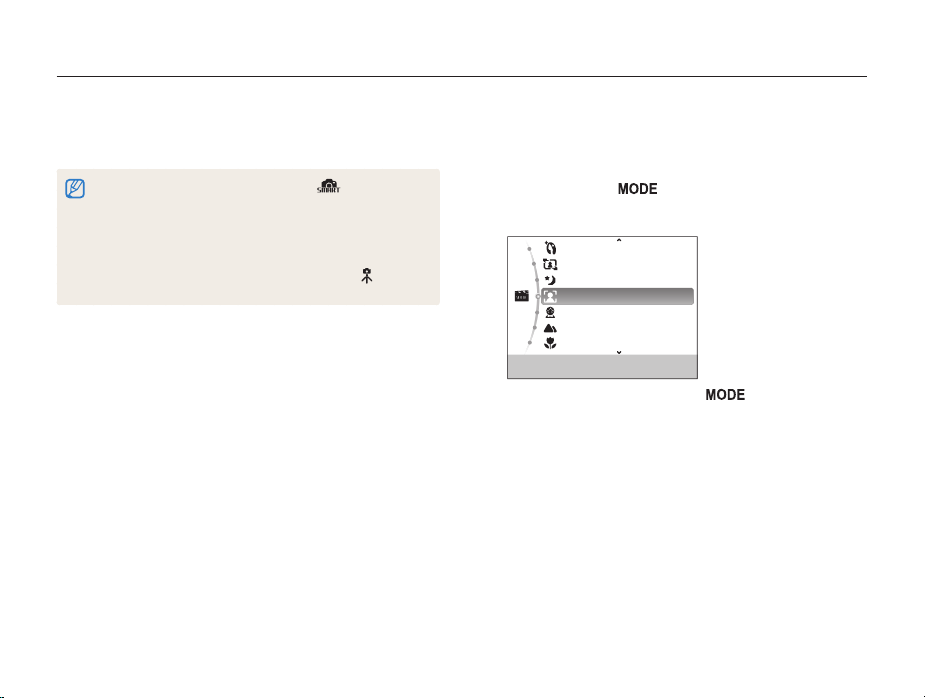
Çekim modları
Odaklamak için [Deklanşör] düğmesine yarım basın.
4
Fotoğraf çekmek için [Deklanşör] düğmesine basın.
5
● Kamera doğru sahne modunu algılamazsa, simgesi
görüntülenir ve varsayılan ayarlar kullanılır.
● Bir yüz algılansa da, öznenin konumuna veya ışığa bağlı olarak
kamera bir portre modu seçmeyebilir.
● Kameranın titremesi, ışığın durumu ve öznenin uzaklığı gibi çekim
koşullarına bağlı olarak, kamera doğru sahneyi seçmeyebilir.
● Üçayak kullanırsanız öznenin hareketine bağlı olarak
algılanamayabilir.
modu
Gelişmiş işlevler
Sahne modunu kullanma
Belirli bir sahne için önceden ayarlanmış seçeneklerle fotoğraf
çekmenizi sağlar.
Çekim modunda [ ] düğmesine basın.
1
Sahne → bir sahne seçin.
2
Güzellik çekimi
Çerçeve Kılavuzu
Gece
Portre
Çocuk
Manzara
Yakin Ç.
Bu mod insan fotoğrafı çekmek için uygundur.
● Sahne modunu değiştirmek için [ ]’ye basın ve Sahne
→ bir sahne seçin.
● Güzellik Çekimi modu için bkz. “Güzellik Çekimi modunu
kullanma" (sayfa 29).
● Çerçeve Kılavuzu modu için bkz. “Çerçeve kılavuzunu
kullanma”, sayfa 30.
● Gece modu için bkz. “Gece modunu kullanma”, sayfa 30.
Özneyi çerçeveye oturtun ve odaklamak için [Deklanşör]
3
düğmesine yarım basın.
Fotoğraf çekmek için [Deklanşör] düğmesine basın.
4
28
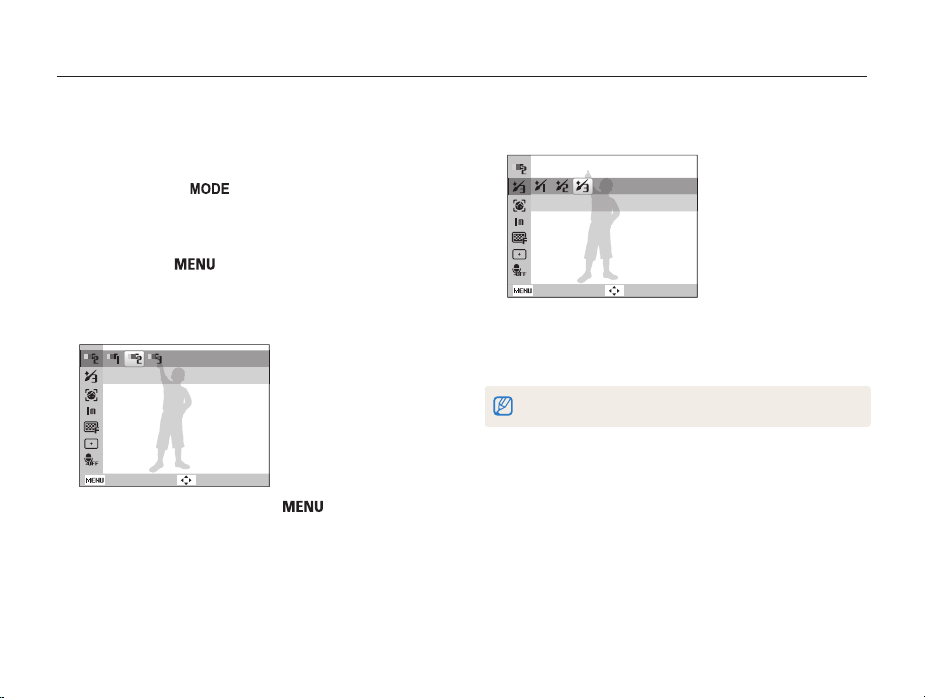
Çekim modları
Güzellik Çekimi modunu kullanma
İnsan fotoğrafını yüzdeki kusurları gizleme seçeneğini kullanarak
çekmenizi sağlar.
Çekim modunda [ ] düğmesine basın.
1
Sahne → Güzellik çekimi'u seçin.
2
Kişinin cildinin daha açık görünmesini sağlamak için
3
(yalnızca yüz) [
Çekiyor → Yüz tonu → bir seçenek seçin.
4
● Cilt renginin daha açık olması için daha yüksek bir değer
seçin.
Düzey 2
Geri Taşı
Yüzdeki sorunları gizlemek için [ ] düğmesine
5
basın.
] düğmesine basın.
Gelişmiş işlevler
Çekiyor → Yüz rötuşu → bir seçenek belirleyin.
6
● Daha fazla kusuru gizlemek için daha yüksek bir ayar seçin.
Düzey 3
Geri Taşı
Özneyi çerçeveye oturtun ve odaklamak için [Deklanşör]
7
düğmesine yarım basın.
Fotoğraf çekmek için [Deklanşör] düğmesine basın.
8
Odak uzaklığı Oto makro olarak ayarlanır.
29
